怎么把C盘文件移到D盘?轻松操作的四种方法
在Windows系统中,C盘通常是系统盘,承载着系统文件和应用程序。但是,随着时间的推移,C盘可能会被占满空间,导致电脑运行缓慢或者出现错误。本文将介绍四种方法,帮助你轻松地将C盘中的文件移动到D盘,从而释放C盘空间,提高电脑性能。
温馨提示:将C盘文件移动D盘前,记得先备份重要文件,以免在移动过程中导致丢失。
?怎么把C盘文件移到D盘
要将C盘文件移动到D盘,以下是四种轻松操作的方法:?
1、通过拖拽文件到D盘
- 进入C盘界面,定位到要移动的文件或文件夹。
- 将文件或文件夹选中,按住鼠标左键不放。
- 将鼠标光标移动到D盘目标文件夹窗口空白区域。
- 松开鼠标左键,完成文件的移动。
2、通过移动到功能
- 进入C盘界面,选中要移动的文件或文件夹。
- 在上方菜单选项卡中,找到“移动到”选项,并单击它。
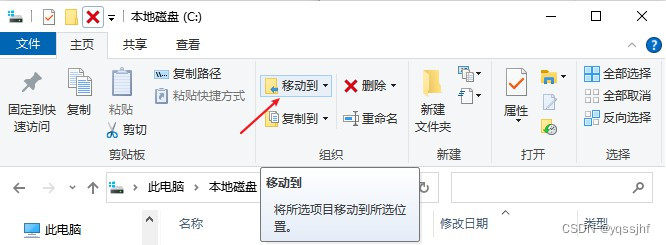
- 弹出对话框,单击“选择位置”,选中D盘作为目标位置,单击“移动”。
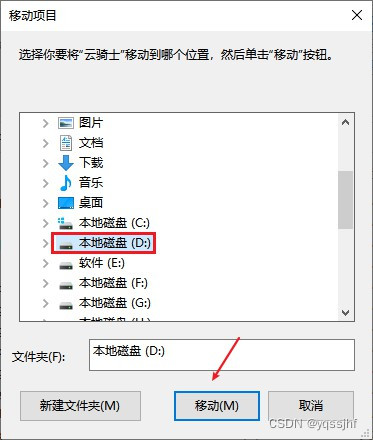
3、通过剪切和粘贴
- 进入C盘界面,定位到要移动的文件或文件夹。?
- 右击选中的文件或文件夹,选择“剪切”或按下“Ctrl+X”。
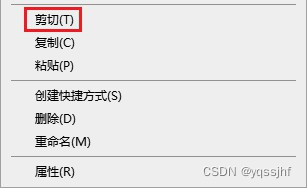
- 右击D盘文件夹中的空白区域,选择“粘贴”或按下“Ctrl+V”,完成文件移动。
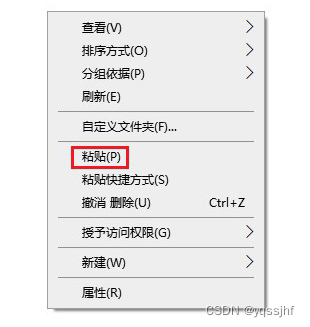
4、通过拷贝和粘贴
?- 进入C盘界面,定位到要移动的文件或文件夹。?
- 右击选中的文件或文件夹,选择“复制”或按下“Ctrl+C”。
- 右击D盘目标文件夹中的空白区域,选择“粘贴”或按下“Ctrl+V”,完成文件的复制到D盘。
- 回到C盘界面中,选中之前已移动的文件或文件夹,按下“Delete”键或右击选择“删除”来删除原文件。?
请注意,复制和粘贴是将文件复制到新位置,原文件依然保留在C盘。剪切和粘贴则将文件移动到新位置,从C盘删除原文件。
?把C盘的文件移到D盘后丢失怎么恢复
如果您没有备份文件的好习惯,却不幸遇到了C盘的文件移到D盘后找不到的情况,不用过于担心,您可以查阅这篇文章来解决问题。
把c盘的文件移到d盘后找不到了怎么办![]() https://blog.csdn.net/yqssjhf/article/details/133807291
https://blog.csdn.net/yqssjhf/article/details/133807291
往期精彩回顾↓↓↓?
本文来自互联网用户投稿,该文观点仅代表作者本人,不代表本站立场。本站仅提供信息存储空间服务,不拥有所有权,不承担相关法律责任。 如若内容造成侵权/违法违规/事实不符,请联系我的编程经验分享网邮箱:chenni525@qq.com进行投诉反馈,一经查实,立即删除!
- Python教程
- 深入理解 MySQL 中的 HAVING 关键字和聚合函数
- Qt之QChar编码(1)
- MyBatis入门基础篇
- 用Python脚本实现FFmpeg批量转换
- 新火种AI|AI正在让汽车成为“消费电子产品”
- 13、ble_mesh_vendor_model 客户端,自定义模型
- 如何为图片加水印?
- Python---线程
- 动态权限有哪些
- 【Docker】Dockerfile构建最小镜像
- 【形式语言与自动机/编译原理】CFG->Greibach->NPDA(1)
- 关于移动端理想视口的一些概念和想法
- 智能小程序小部件(Widget)媒体组件属性说明和示例代码汇总
- limit查询报错问题